johnnydee

   

|
分享:



 ▼
▼




 x1
x1
|

DDR2的顆粒在一家接著一家廠商宣布玩不下去了之後,現在價格雖已經止跌回升,不過要回到往日榮景,只怕已屬不可求了。現在入手DDR2也是個好機會,否則一但等到廠商DDR2顆粒用盡,產線整個換成DDR3後,那情況就會像現在的DDR一樣,貴死人不償命。
利用這次機會,小弟也把家中的DDR2平台做個升級,不過這次不從速度著手,而是看上了大容量。之前的容量是單條1G,一對才2G,雖然跑起系統是有餘,但是一執行起多個需要吞吐很多記憶體的程式來說,2G無疑是以巷弄大小限制跑車速度,因此這次小弟打算來個一次到位,就選入了這兩對4G Kits,組成8G記憶體空間啦。當然要能充分利用,作業系統也得要跟著上看WINDOWS VISTA或者是即將推出的WINDOWS 7囉,而XP,也該是時候退場了。
外觀介紹
這兩對OCZ2RPR8004GK,是美商飢餓鯊推出的專利汽冷散熱片的REAPER系列,早在去年的時候小弟就有針對旗下1150Mhz這個特殊定位的時脈記憶體做過測試,效能相當不賴,這次全新的散熱片材質以及大容量是否同樣能帶給我們一些驚喜?就與各位一同分享小弟測試的結果吧。

這次的包裝部分並沒有太大變動,仍維持美式的泡殼吊卡式包材。

利用接觸晶片的鋁質導熱管(二代已改為鋁質)把熱氣往上方的隔離導熱區帶,消除本體的熱量。

一次買四支,8G的容量真是爽。

確認一下規格是CL5-5-5在1.8V就可以正確作動。

這次改變以往的銅質導管設計,改採鋁質為主,且散熱面積有加大。

拔下主機上正在服役的DDR2-1200的REAPER師兄,稍一比較就可以發現端倪,新一代的導管口徑變粗且散熱片面積加大,最主要的是不會有一代銅管氧化的問題,這個舊款散熱片的氧化情形看來得拿出當兵時隨身攜帶的秘方銅油來擦拭。

因為散熱片的面積增加,所以二代款的REAPER也比一代重了一點點。

背面採用常見的十字型螺絲固定住,不過顆粒以及散熱片中間還有一片3M材質的散熱軟質膠,不建議您的冒險精神用在這個地方。

PCB的旁邊可以清楚看到是6層板。

這次也收到OCZ新款的滑鼠墊,非常美式風格的Style。

呵呵,小弟還是喜歡日式的漫畫風格啦。
實機測試(2 modules)
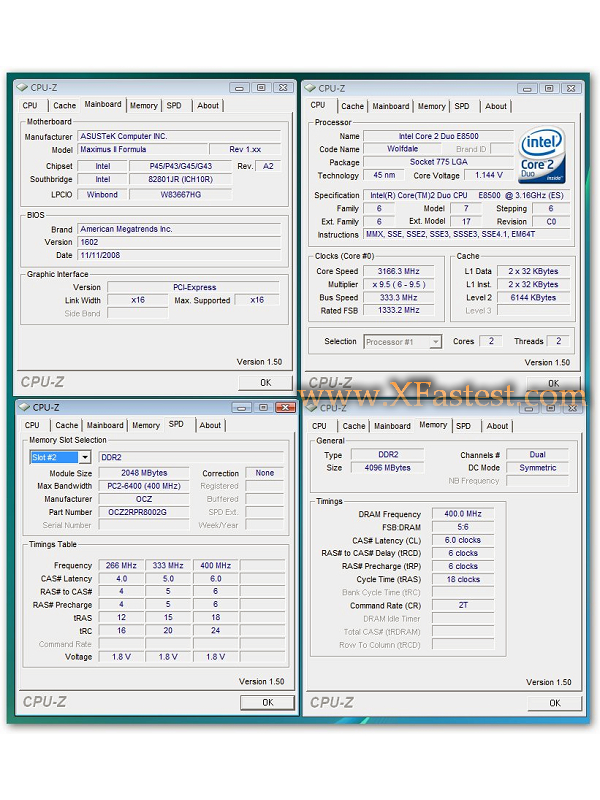
平台部分,這次以E8500以及華碩Maximus II Formula (P45)組成,在這張Default值部分,可以看到SPD值在800的時候是CL6-6-6-18,我想這是為了能夠讓絕大多數主機板安全開機在800Mhz所以才故意調鬆一點,而標籤上寫明5-5-5應該是它還能夠在往下手動調整的原廠建議時脈。
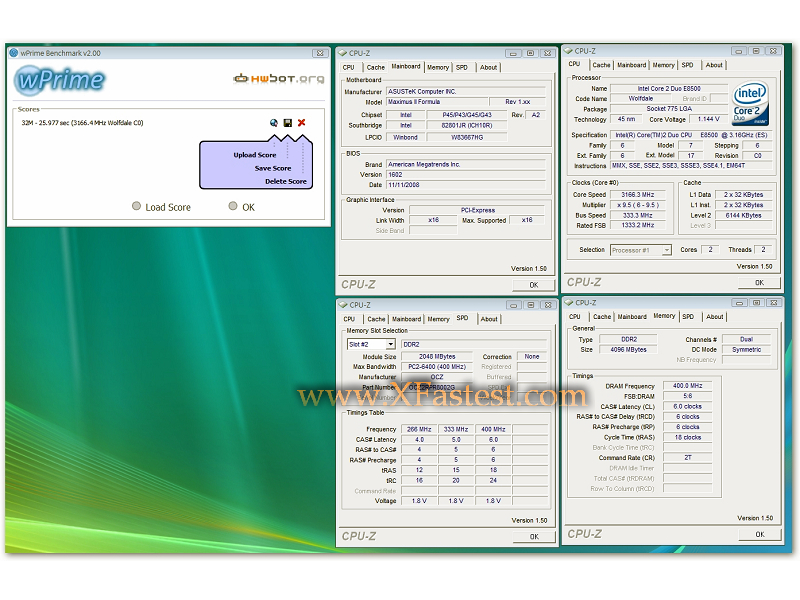
先run個預設值下的測試,super pi大家都煩了而且還可以作弊,這次就不太想用,改用這個Wprime,測試32M,得出成績是25.977秒。

EVEREST的頻寬測試讀取為6194MB/s,寫入為7075MB/s。
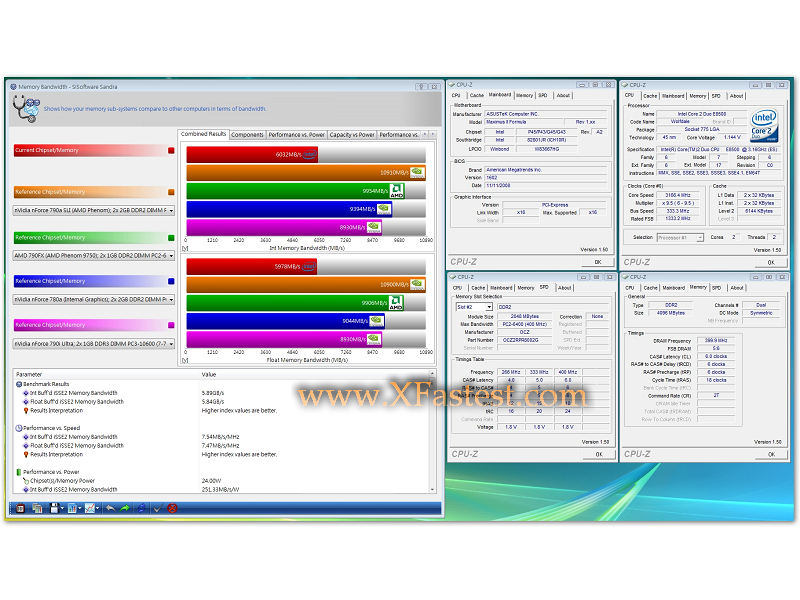
SANDRA2009測試中得到6032MB/s的頻寬成績。
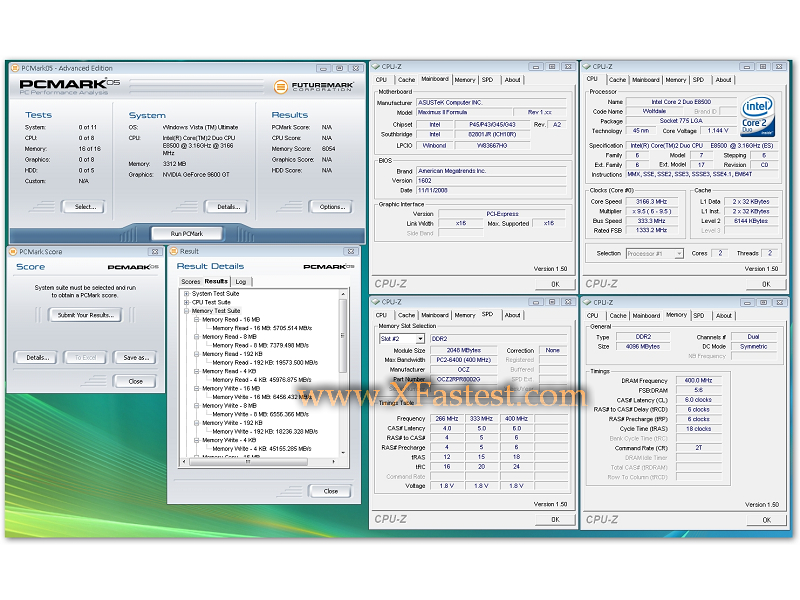
PCMARK05的記憶體測試中得分6054分。
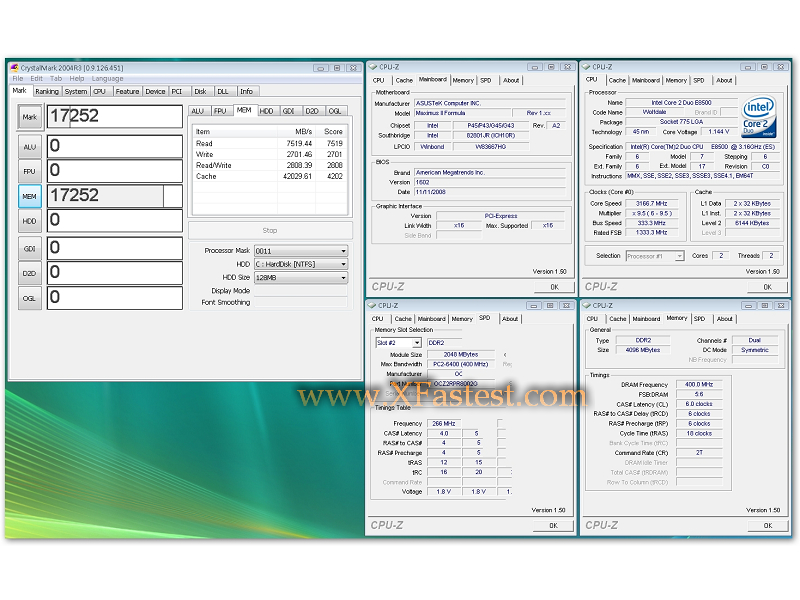
CRYSTAL MARK2004的記憶體測試中得分17252分。
一定要高時脈才是超頻?不見得,來看看速度很快的DDR2-800
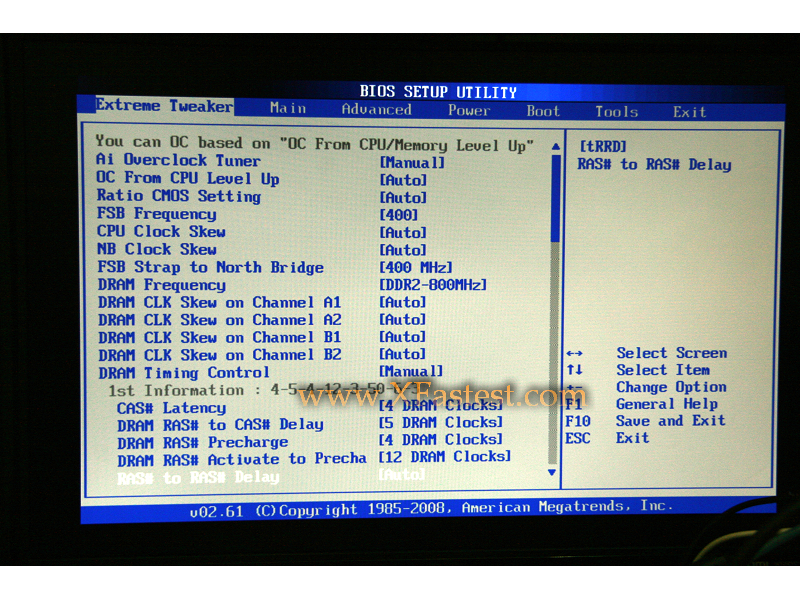
BIOS設定FSB跑400Mhz,記憶體設定800Mhz,即可讓你的記憶體與FSB跑1:1的比例,然後再調整一下CL值到4-5-4-12,CPU的工作頻率就等於400 x 9.5倍,3.8Ghz在跑。
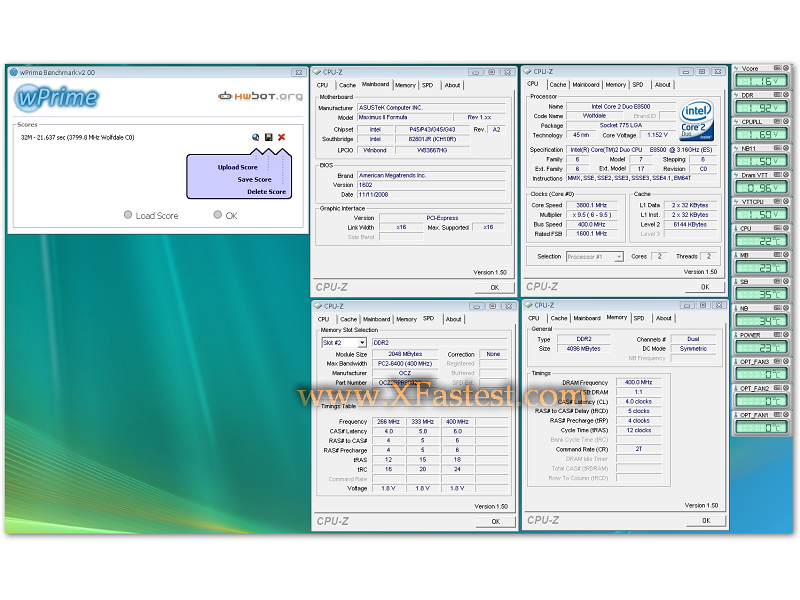
Wprime的32M成績馬上進步到21.637秒。
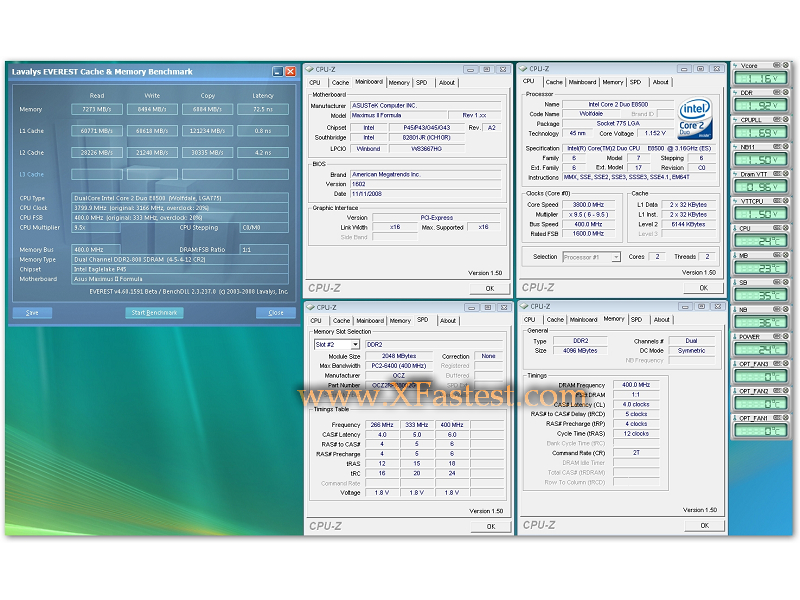
EVEREST進步到讀取7273MB/s,寫入8494MB/s,這地方寫入大於讀取是因為CPU超頻的幅度大於記憶體的關係,這個成績下的系統不管是開機、讀取程式的速度都相當快。

SANDRA2009的頻寬測試中可以達到7024MB/s。
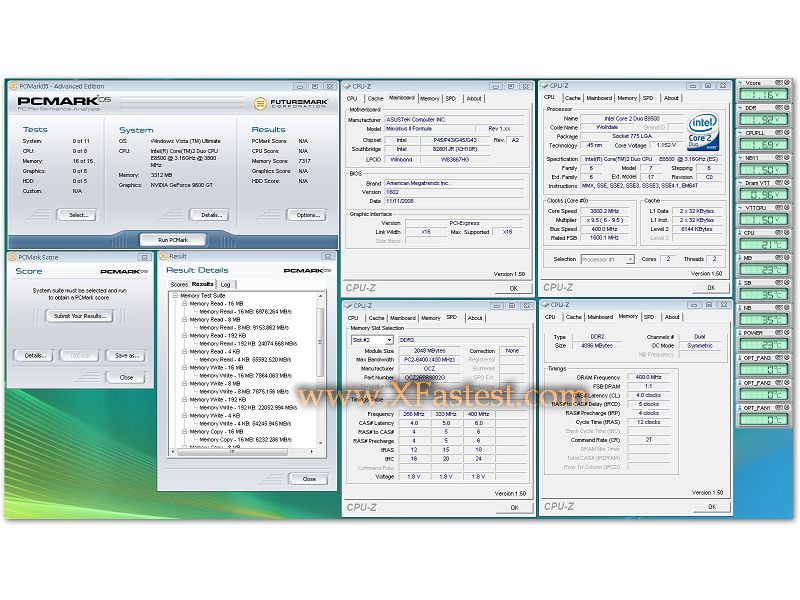
PCMARK05的記憶體得分也提升到7209分,觀察細項的各不同大小檔案的寫入成績均有大幅的成長。
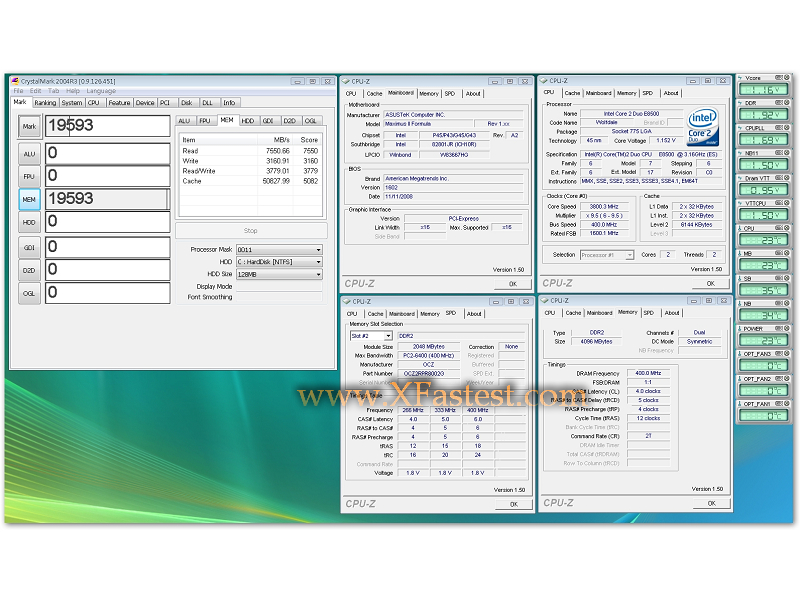
CRYSTL MARK得分也進步到19593分。
實機測試(4 modules)
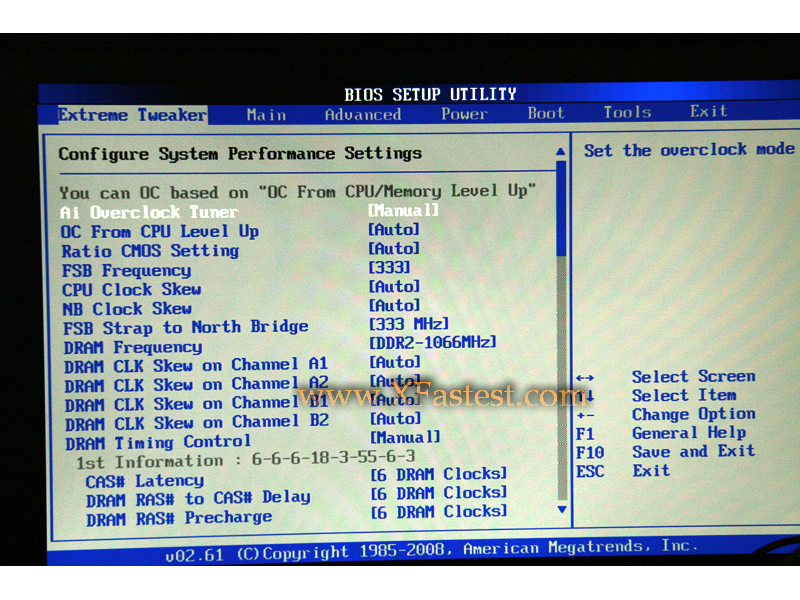
4條插滿後,對於雙面雙層達到2G容量的顆粒來說,超頻的難度就會提高許多,這次調整後求出一個穩定值就是DDR2-1066 CL6,8192MB。這時已經無法再跑1:1的除頻比例,因為記憶體跟不上了,因此CPU維持333 x 9倍頻設定。
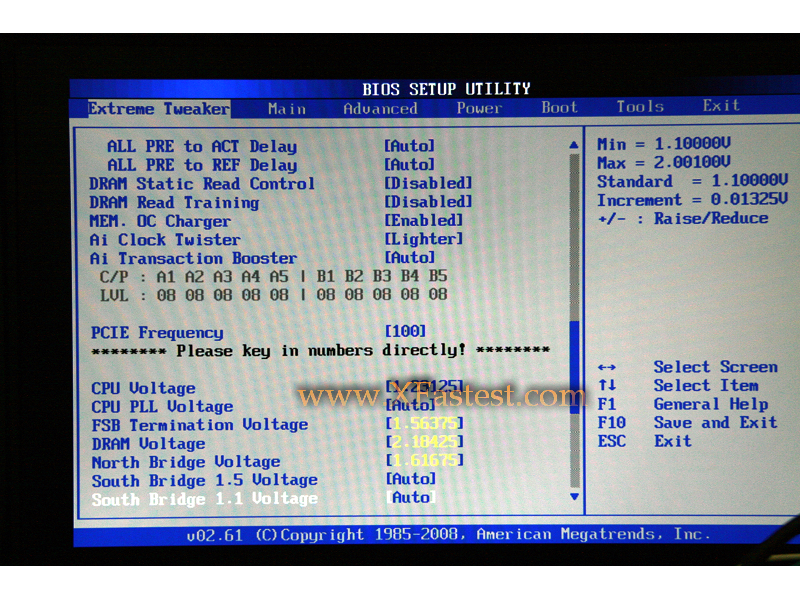
電壓部分也得做出調整,並無法以AUTO成功開機。
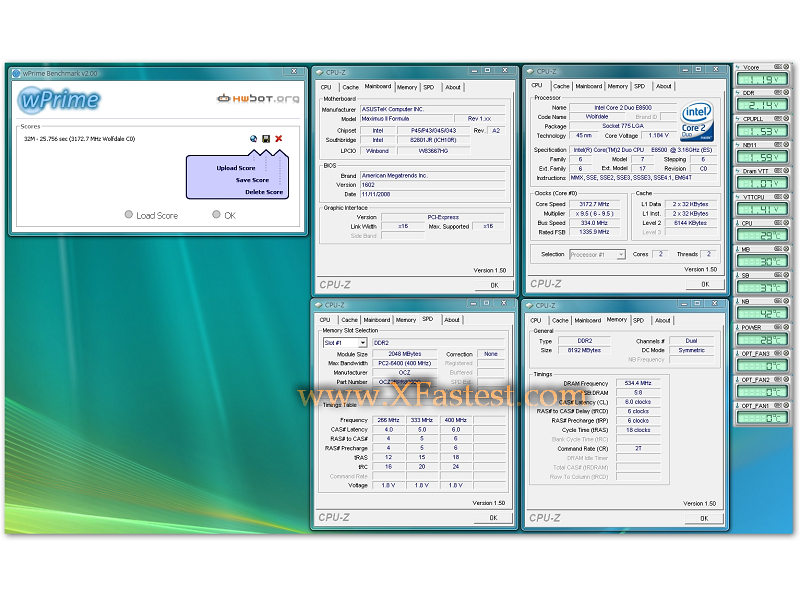
1066 CL6的情況下Wprime 32M跑出25.756秒,與DDR2-800 CL6的成績差不多。
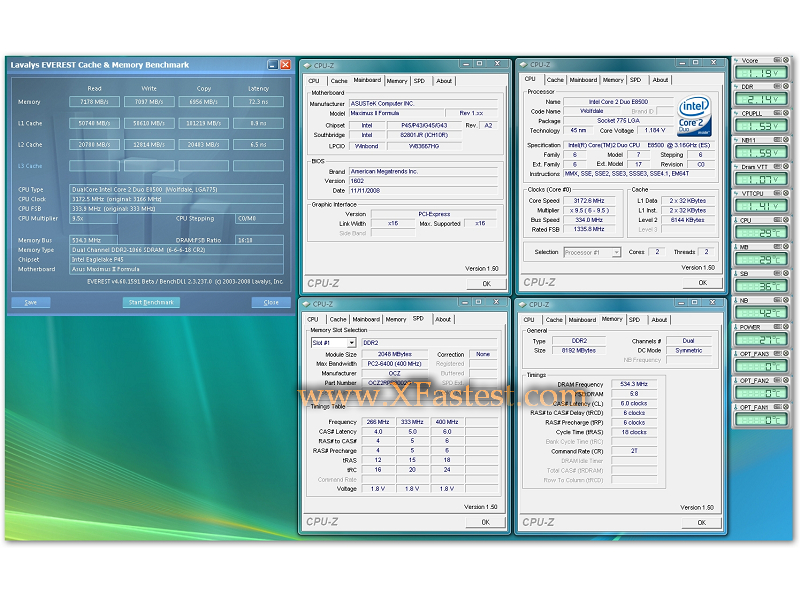
在EVEREST的頻寬測試中就可以比較明顯的看出1066的優勢,讀取有7178MB/s,寫入有7097MB/s。
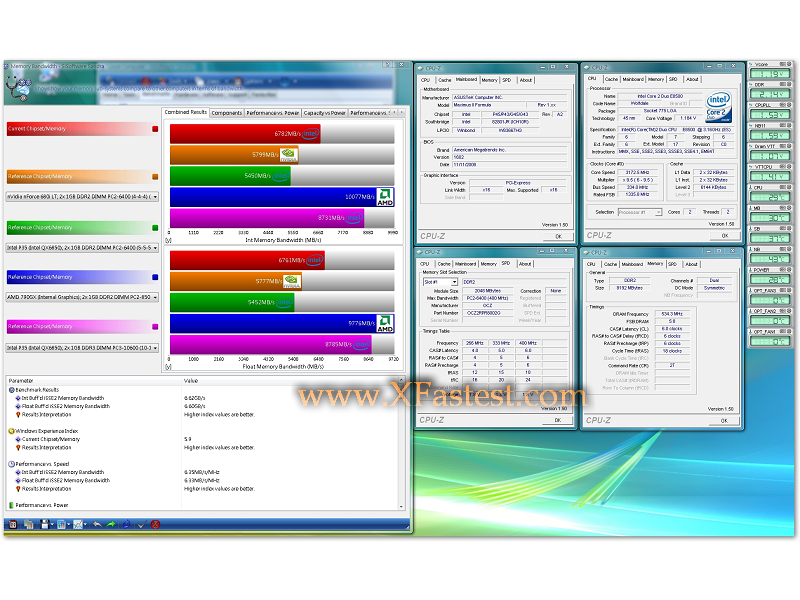
SANDRA2009的頻寬測試則測出6782MB/s。
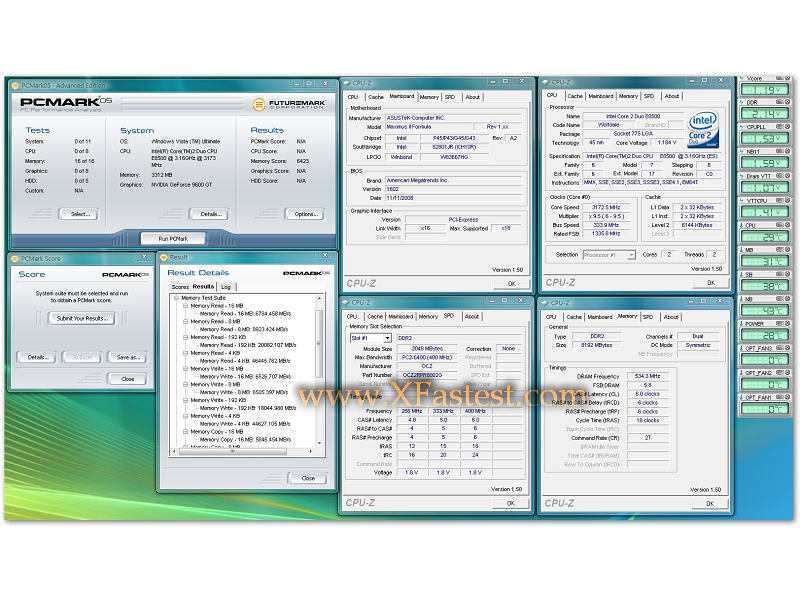
PCMARK05則是6723分,比起預設的800時脈只有進步400分,而且細項測試的進步並不明顯。
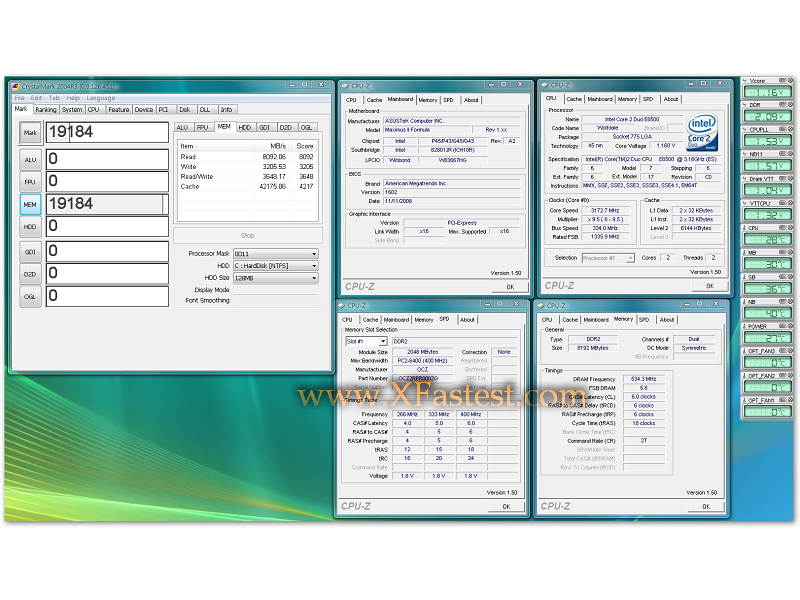
CRYSTAL MARK 2004R3記憶體分數則是19184分。
多的4G要幹嗎?
如果還是不信任VISTA會善用您的每一分記憶體空間的話,您也可以選擇自己手動分配它,以下將以這套免費的RAMDISK軟體安裝來稍微看一下實際的使用狀況。
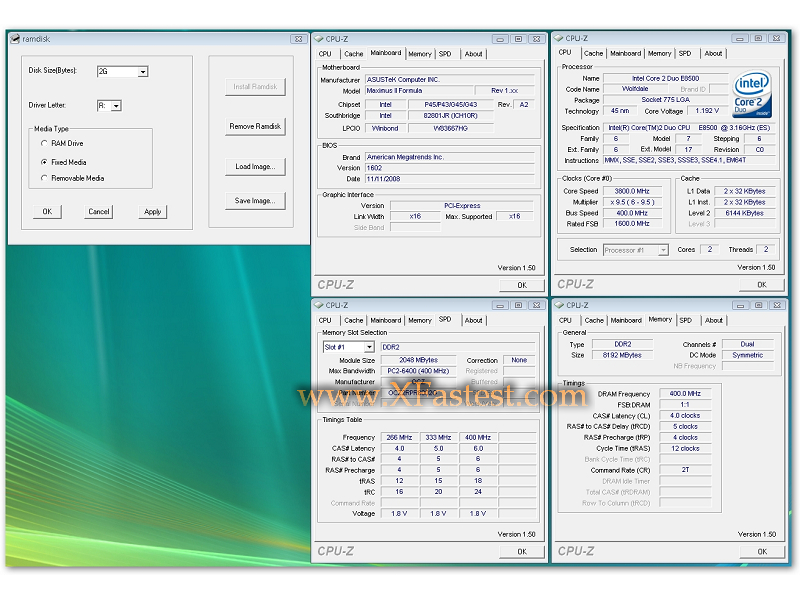
這套RAMDISK程式只要稍微GOOGLE一下就可以發現多個下載點,目前以備進化成支援4G,VISTA 32系統,且免安裝。執行程式後請按下Install Ramdisk,接著選擇容量大小即可,這邊我設定了2G大小來存放IE的暫存檔以及WINDOWS一些分頁檔。
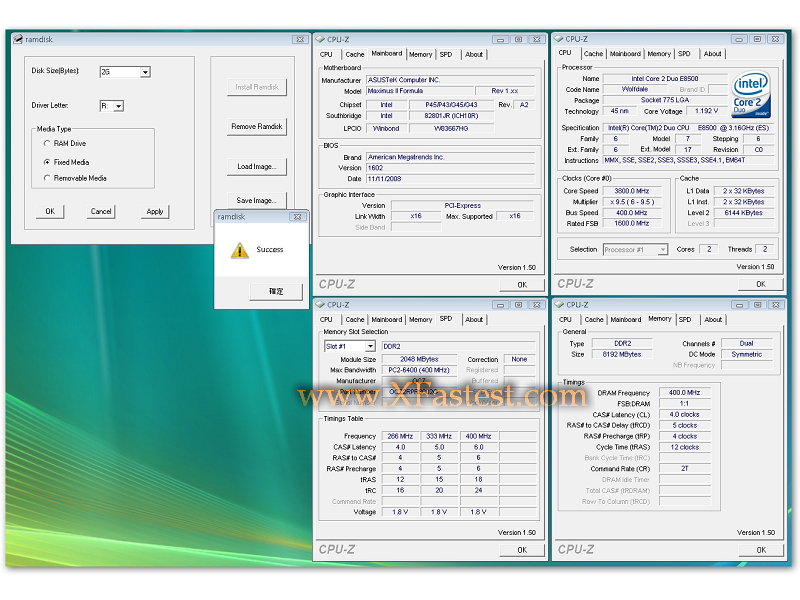
選擇完後按下OK就會自動在系統中切出2G大小的虛擬磁碟出來了,看到對話框出現Success就ok囉。
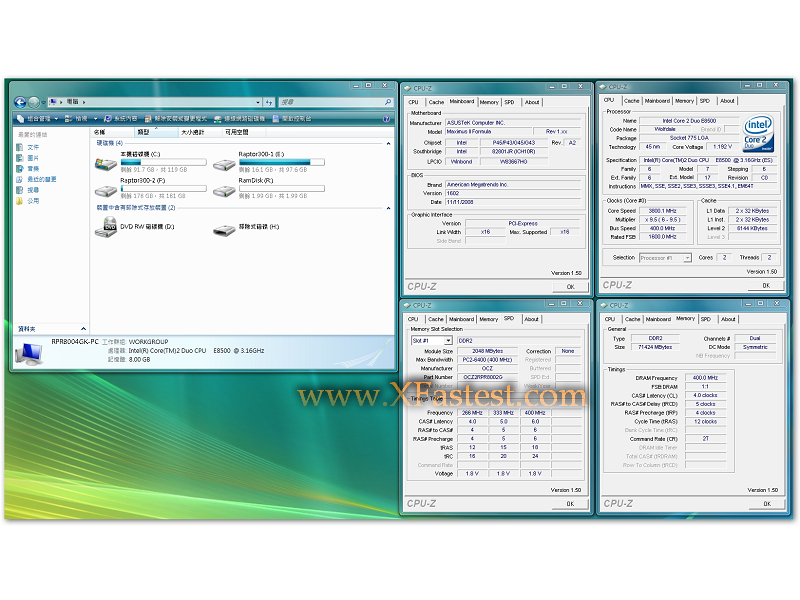
接著重開機後,就可以在檔案總管中找到這個代號R:的2G大小磁碟。
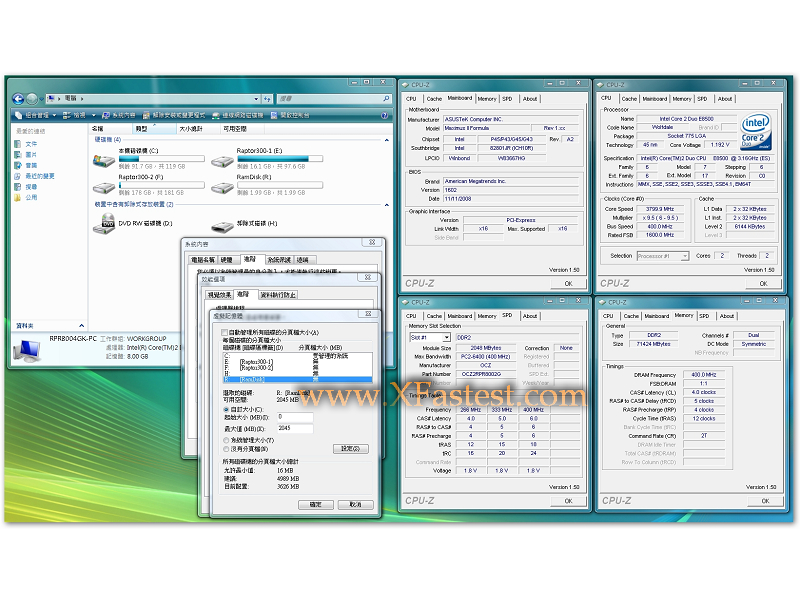
接下來就是設定好分頁檔的大小給這個由記憶體中切出的磁碟,之後再下一次重開機,WINDOWS就會把一些大大小小瑣碎的檔案寫在這個空間內囉,如此便可有效增加整體系統的效能,又能完全利用到這個大容量的記憶體空間。
測後感
測試完DDR2-1066的效能後,實際上對於開機以及開啟程式來說並沒有多大的差異在,而且需要動到一些BIOS微調,反觀DDR2-800低時序的CL4效能反而有明顯進步,跑起來也頗為穩定,記憶體工作溫度也沒有那麼高,因此最後小弟選擇以CPU超頻到3.8Ghz,DDR2-800 CL4的工作設定來執行各種程式。以現在這個價格來說,入手大容量DDR2正是時候呢。
|












